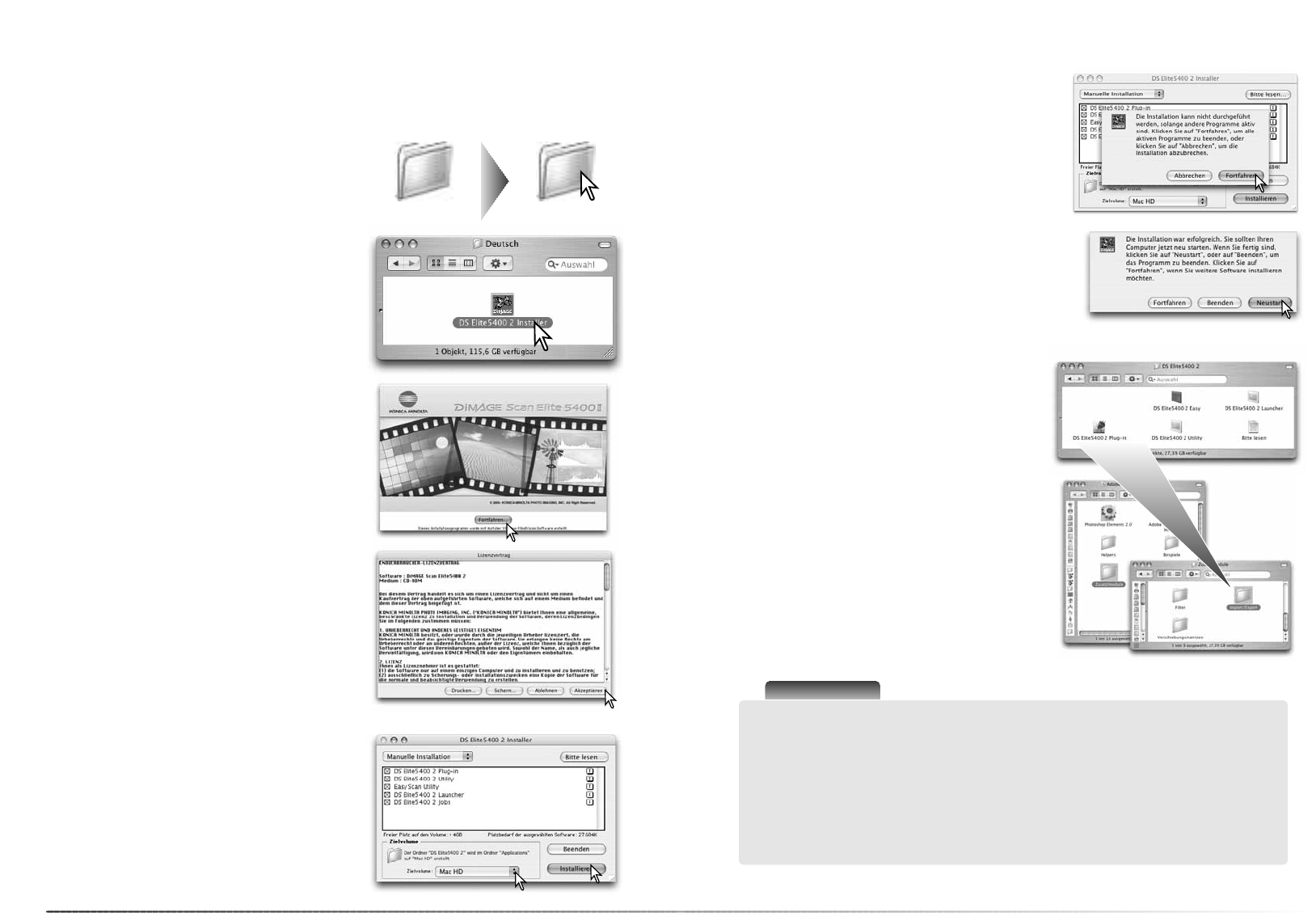1514
Installation
Nach erfolgreicher Installation wird eine ent-
sprechende Meldung angezeigt. Klicken Sie auf
„Neustart“, um das Installationsprogramm zu been-
den und den Computer neu zu starten. Klicken Sie
auf „Beenden“, um das Installationsprogramm
ohne Neustart des Computers zu beenden. Klicken
Sie auf „Fortfahren“, um weitere Installationen vor-
zunehmen.
Wählen Sie im Fenster des Installationsprogramms
oben links im Listenfeld die Option „Manuelle
Installation“ und aktivieren Sie dann die
Kontrollkästchen derjenigen Programme, die Sie
installieren möchten. Deaktivieren Sie das entspre-
chende Kontrollkästchen, wenn Sie eine
Komponente nicht installieren wollen. Bestimmen
Sie unten im Fenster des Installationsprogramms
das Verzeichnis der Installation. Verwenden Sie das
Zielvolume-Menü, um ein anderes Verzeichnis zu
wählen oder anzulegen.
Klicken Sie auf „Installieren“, um mit der
Installation zu beginnen.
Mac OS
Vor der Installation müssen alle anderen
Programme beendet werden. Klicken Sie zum
Schließen aller aktiven Anwendungen auf
„Fortfahren“. Die Installation wird fortgesetzt.
Klicken Sie auf „Abbrechen“, um die Installation zu
abzubrechen.
Die Lizenzbestimmungen werden angezeigt.
Klicken Sie auf „Akzeptieren“, wenn die Installation
fortgesetzt werden soll. Wenn Sie mit den
Bestimmungen nicht einverstanden sind, klicken
Sie auf „Ablehnen“ um das Installationsprogramm
zu verlassen.
Klicken Sie doppelt auf den Ordner „Driver“, und
öffnen Sie den Ordner „Deutsch“.
Melden Sie sich mit Administrator-Rechten an. Legen Sie die „DiMAGE Scan Elite 5400 II Utility“-
CD-ROM in das CD-ROM-Laufwerk. Das „DiMAGE Scan Elite 5400 II Utility“-CD-ROM Symbol
erscheint auf dem Desktop. Klicken Sie doppelt auf das Symbol, um den Inhalt der CD-ROM
anzuzeigen.
Klicken Sie doppelt auf
„DiMAGE Scan Elite 5400 II Installer“.
Der Installations-Startbildschirm erscheint.
Unter Mac OS X benötigen Sie das Administrator-
Passwort.
DRIVER Deutsch
Klicken Sie auf „Fortfahren…“, um die Installation
zu starten.
Überprüfen Sie nach dem Neustart, dass sich die
gewählten „DiMAGE Scan“-Anwendungen im
gewählten Zielverzeichnis befinden. Drucken Sie
sich die „Bitte Lesen“-Datei aus. In dieser Datei fin-
den Sie aktuelle Informationen zu der Software.
Bewegen Sie einfach das „DS Elite5400 2 Plug-in“-
Zusatzmodul per Drag & Drop in den Import/
Export-Ordner einer Bildbearbeitungs-Software mit
Photoshop-kompatiblem Plugin-Format. Damit
können Sie die „DiMAGE Scan Utility“-Software
direkt aus dieser Anwendung heraus starten.
Hinweis
Unter Mac OS X können die Fenster der Scansoftware hinter denen der
Bildbearbeitungssoftware versteckt sein wenn die Scansoftware unter einem
Programm wie z.B. Adobe Photoshop 7.0 Photoshop CS oder Photoshop
Elements 2.0 verwendet wird. Ändern Sie die Größe des Scanfensters indem
Sie mit gedrückt gehaltener Befehlstaste in die rechte untere Ecke des
Scanfensters klicken und ziehen. Die Tabulatortaste auf Ihrer Tastatur kann ver-
wendet werden um in Adobe Photoshop die Photoshop-Paletten auszublenden.